Ntoskrnl.exe è un file eseguibile che fa parte del kernel del sistema operativo Windows NT . È responsabile di molte funzioni vitali, come la virtualizzazione dell'hardware , la gestione della memoria e dei processi e la protezione del sistema . Senza di esso, Windows non sarebbe in grado di avviarsi o funzionare correttamente. Ma cosa succede se questo file incontra problemi o viene danneggiato? Come risolverlo ed evitare schermate blu della morte? In questo articolo ti diremo tutto ciò che devi sapere su Ntoskrnl.exe e come mantenerlo in salute.
Cos'è esattamente Ntoskrnl.exe?

Ntoskrnl.exe è l'abbreviazione di Windows NT operating system kernel , cioè il kernel del sistema operativo Windows Il kernel è la parte più bassa e più importante del sistema, che fornisce il collegamento tra hardware e software. Gestisce le risorse di sistema, come memoria, processore, dispositivi, file, ecc. Garantisce inoltre la sicurezza del sistema, impedendo a malware o utenti non autorizzati di accedere a dati sensibili o modificare il funzionamento del sistema.
Ntoskrnl.exe è uno dei primi file ad essere caricato all'avvio Windows. Di solito si trova nella cartella C:\Windows\System32. Contiene il codice eseguibile del kernel, così come altri componenti essenziali, come il gestore della memoria, il gestore dei processi, il sottosistema esecutivo, il sottosistema di sicurezza o l'hypervisor.
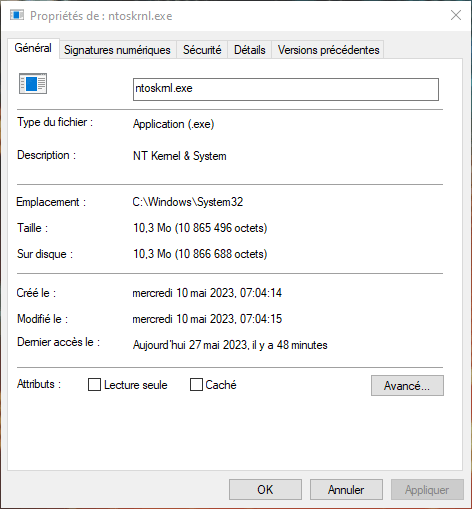
Questi componenti consentono al kernel di eseguire attività complesse, come la virtualizzazione dell'hardware, che consente l'esecuzione di più sistemi operativi sulla stessa macchina, o la gestione dei processi, che consente di distribuire le risorse del processore tra diversi programmi in esecuzione.
Ntoskrnl.exe è quindi un file essenziale per il corretto funzionamento di Windows. Se questo file manca, è danneggiato o è infetto da un virus, può causare errori gravi, come schermate blu della morte (BSOD), che sono arresti improvvisi del sistema con un messaggio di errore visualizzato sullo schermo. Questi errori possono avere diverse cause, come guasti hardware, conflitti software, errori di configurazione del sistema o corruzione del registro.
Come risolvere Ntoskrnl.exe se qualcosa va storto?
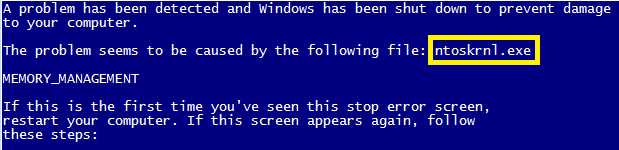
Se riscontri problemi con Ntoskrnl.exe, esistono diverse soluzioni possibili per risolverli. Ecco alcuni passaggi da seguire per provare a riparare questo file:
Scansiona il tuo computer con un antivirus

Ntoskrnl.exe potrebbe essere infetto da un virus o malware, che potrebbe modificarne il comportamento o impedirne il corretto funzionamento. Per verificare se è così, puoi utilizzare un antivirus affidabile e aggiornato, come Windows Defender o Malwarebytes Anti-Malware (MBAM), ed eseguire una scansione completa del tuo sistema. Se viene rilevato un virus, seguire le istruzioni per rimuoverlo e riavviare il computer.
Pulisci il disco rigido e il registro

Ntoskrnl.exe potrebbe essere danneggiato da file temporanei o voci di registro non valide, che possono accumularsi nel tempo e causare errori. Per pulire il disco rigido e il registro, puoi utilizzare gli strumenti integrati in Windows, come l'utilità Pulizia disco (cleanmgr) o l'utilità Controllo file di sistema (sfc /scannow), che rimuoverà i file non necessari e riparerà i file di sistema danneggiati. Puoi anche utilizzare software di terze parti, come CCleaner o Glary Utilities, che ottimizzeranno il tuo sistema e correggeranno gli errori di registro.
Disinstallare i programmi che non sono più necessari

Ntoskrnl.exe potrebbe entrare in conflitto con alcuni programmi installati sul tuo computer, che potrebbero interferire con il suo funzionamento o consumare troppe risorse. Per evitare questi problemi, puoi disinstallare i programmi che non usi o che non ti servono più, utilizzando l'utility Windows Uninstaller (appwiz.cpl) o software di terze parti, come Revo Uninstaller o IObit Uninstaller.
Controlla i programmi di avvio automatico
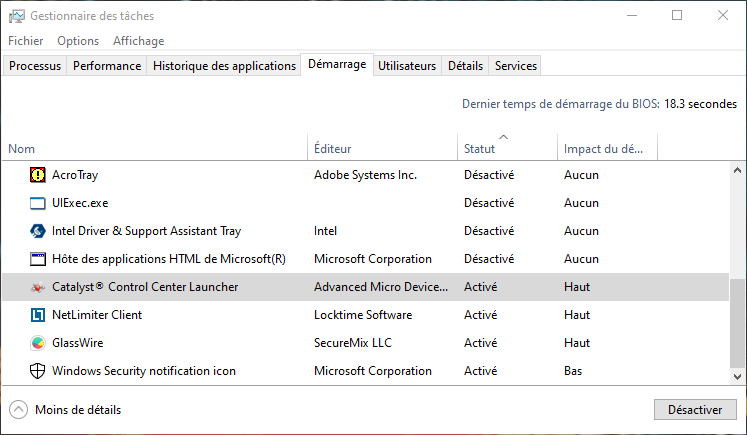
Ntoskrnl.exe potrebbe essere rallentato da alcuni programmi che si avviano automaticamente Windows e che potrebbero influenzarne le prestazioni o la stabilità. Per controllare questi programmi, puoi utilizzare l'utility di configurazione del sistema (msconfig) o software di terze parti, come Autoruns o Startup Delayer, che ti permetteranno di gestire i programmi che si avviano all'avvio e disabilitare quelli che non sono necessari. .
Installa automaticamente gli aggiornamenti Windows
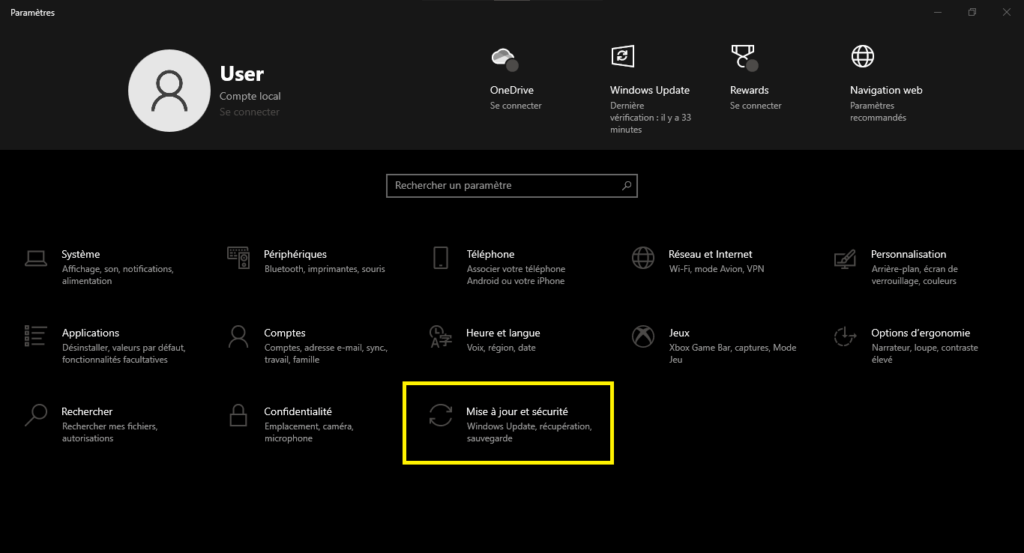
Ntoskrnl.exe potrebbe essere obsoleto o incompatibile con alcune versioni di Windows , causando errori o malfunzionamenti. Per evitare questi problemi, dovresti mantenere il tuo sistema aggiornato con gli ultimi aggiornamenti disponibili per Windows . Per fare ciò, puoi abilitare gli aggiornamenti automatici nelle Windows Update (wuaclt) o scaricare manualmente gli aggiornamenti dal sito Web ufficiale di Microsoft. Questo può aiutarti Windows Update 0x80244022 , che è un codice di errore che indica che il servizio di aggiornamento non è stato in grado di connettersi al server.
Crea un punto di backup o ripristino

Ntoskrnl.exe potrebbe essere danneggiato o perso irreparabilmente a causa di un errore grave o di un attacco di virus. Per evitare queste situazioni critiche, devi creare un backup completo del tuo sistema su un supporto esterno (disco rigido esterno, chiavetta USB, DVD) o un punto di ripristino sul tuo disco rigido interno (rstrui), che ti permetterà di ripristinare il tuo sistema allo stato precedente in caso di problemi gravi.
Utilizzare una riparazione anziché una reinstallazione

Se nessuna delle soluzioni di cui sopra funziona e Ntoskrnl.exe rimane mancante o danneggiato nonostante i tuoi migliori sforzi, puoi tentare una riparazione del sistema senza perdita di dati. Per fare ciò, è necessario disporre del supporto di installazione Windows (chiave USB o DVD avviabile) corrispondente alla versione installata sul computer. È quindi necessario avviare il computer dal supporto di installazione e scegliere l'opzione "Ripara computer" invece di "Installa ora". Accederai quindi alle opzioni avanzate di ripristino del sistema (winre), dove potrai scegliere l'opzione "Riparazione all'avvio" per tentare di riparare automaticamente Ntoskrnl.exe e altri file necessari per l'avvio. Se ciò non bastasse, puoi anche scegliere l'opzione “Prompt dei comandi” per eseguire comandi manuali per riparare Ntoskrnl.exe.
Domande frequenti
Ecco alcune domande frequenti che gli utenti pongono su Ntoskrnl.exe:
Qual è la dimensione normale di Ntoskrnl.exe?
La dimensione normale di Ntoskrnl.exe varia a seconda della versione e dell'edizione di Windows installata sul computer. Generalmente è compreso tra 5 MB e 10 MB.
Come faccio a sapere se Ntoskrnl.exe è in esecuzione?
Puoi verificare se Ntoskrnl.exe è in esecuzione utilizzando Task Manager Windows (taskmgr), che visualizza i processi attivi sul tuo computer. Per accedervi, puoi fare clic con il tasto destro sulla barra delle applicazioni e scegliere "Task Manager", oppure premere insieme i tasti Ctrl + Alt + Canc e scegliere "Task Manager". Nella scheda "Processi", puoi cercare il processo denominato "NT Kernel & System", che corrisponde a Ntoskrnl.exe. Puoi anche vedere quanta memoria e CPU utilizza questo processo.
Come ridurre il consumo di Ntoskrnl.exe?
È normale che Ntoskrnl.exe consumi una certa quantità di memoria e CPU, poiché è un processo essenziale per il funzionamento di Windows. Tuttavia, se noti che Ntoskrnl.exe consuma troppe risorse e rallenta il tuo computer, potrebbe esserci un problema. Per ridurre il consumo di Ntoskrnl.exe, puoi provare le seguenti soluzioni:
- Aggiorna i tuoi driver: Ntoskrnl.exe potrebbe entrare in conflitto con alcuni driver obsoleti o incompatibili, che possono causare perdite di memoria o sovraccarico della CPU. Per evitare questi problemi, dovresti aggiornare i driver alle ultime versioni disponibili per il tuo hardware. Per fare ciò puoi utilizzare Gestione dispositivi Windows (devmgmt.msc), che ti consente di controllare lo stato dei tuoi dispositivi e verificare la presenza di aggiornamenti online. Puoi anche utilizzare software di terze parti, come Driver Booster o Driver Easy, che eseguiranno la scansione del tuo computer e installeranno automaticamente i driver necessari.
- Disattiva i servizi non necessari: alcuni servizi non necessari o indesiderati potrebbero accedere a Ntoskrnl.exe, che potrebbero consumare risorse inutilmente. Per evitare questi problemi, puoi disattivare i servizi che non sono necessari per il funzionamento Windows o dei tuoi programmi. Per fare ciò, puoi utilizzare l'utilità services.msc, che ti consente di gestire i servizi Windows. Puoi anche utilizzare software di terze parti, come Autoruns o Services+, che ti aiuteranno a identificare e disabilitare i servizi non necessari.
- Ottimizza la memoria virtuale: Ntoskrnl.exe potrebbe essere limitato dalla quantità di memoria virtuale disponibile sul computer, ovvero lo spazio su disco utilizzato come memoria aggiuntiva quando la memoria fisica (RAM) è insufficiente. Per evitare questi problemi, puoi ottimizzare la memoria virtuale aumentandone le dimensioni o spostandola su un altro disco. Per fare ciò, puoi utilizzare l'utilità sysdm.cpl, che ti consente di accedere alle proprietà del sistema. Puoi anche utilizzare software di terze parti, come RAMDisk o PrimoCache, che creeranno un disco virtuale in memoria per velocizzare il sistema.
Come rimuovere Ntoskrnl.exe?
Non dovresti eliminare Ntoskrnl.exe perché è un file essenziale per il funzionamento Windows. Se elimini questo file, potresti rendere il tuo sistema inutilizzabile o instabile. Se sospetti che Ntoskrnl.exe sia infetto da un virus o malware, dovresti invece utilizzare un antivirus per pulirlo e ripristinarlo.
Conclusione
Ntoskrnl.exe è un file eseguibile che fa parte del kernel del sistema operativo Windows NT. È responsabile di molte funzioni vitali, come la virtualizzazione dell'hardware, la gestione della memoria e dei processi e la protezione del sistema. Senza di esso, Windows non sarebbe in grado di avviarsi o funzionare correttamente.
Se riscontri problemi con Ntoskrnl.exe, esistono diverse soluzioni possibili per risolverli. Puoi scansionare il tuo computer con un antivirus, pulire il disco rigido e il registro, disinstallare i programmi che non sono più necessari, controllare i programmi di avvio automatico, installare automaticamente gli aggiornamenti Windows , creare un punto di backup o ripristino o utilizzare una riparazione anziché una reinstallazione.

![[GetPaidStock.com]-647205f692fd4](https://tt-hardware.com/wp-content/uploads/2023/05/GetPaidStock.com-647205f692fd4-696x423.jpg)


